win7打开网上邻居电脑要输入密码怎么办 win7打开网上邻居要求输入密码如何处理
更新时间:2021-06-17 15:36:37作者:huige
最近有win7 ghost 纯净版系统用户要连接共享打印机的时候,打开网上邻居要找到装有打印机的电脑,可是打开的时候却提示需要输入用户名和密码,但是两台电脑明明是没有设置密码的,这是怎么回事呢,别担心,一起来看看win7打开网上邻居要求输入密码的解决步骤。
具体解决方法如下:
1、在设置共享的电脑上,打开网络属性窗口。(一般是右击桌面的网络图标,选择属性)。
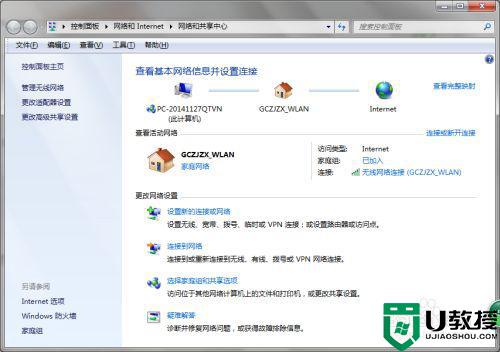
2、单击在边窗格的“更改高级共享设置”,打开对话框如图。
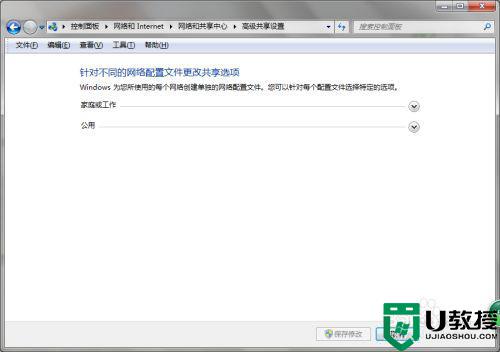
3、单击“公用”。
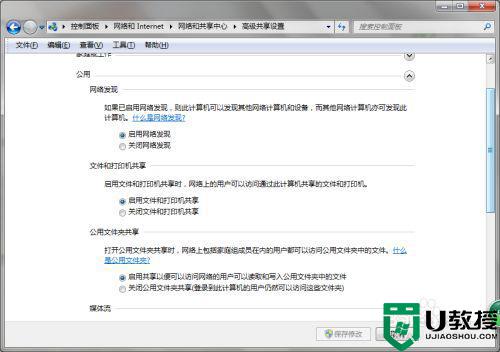
4、分别选择“启用网络发现”和“启用文件和打印机共享”。
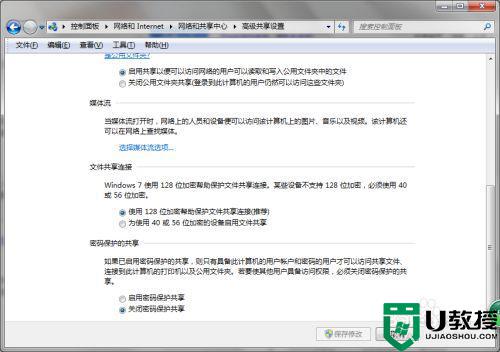
5、下拉垂直滚动条,选择最后的“关闭密码保护共享”,单击保存修改。
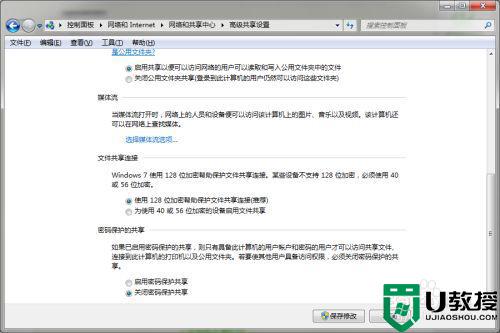
6、再打开网上邻居中的共享用户,就不再提示输入密码了。
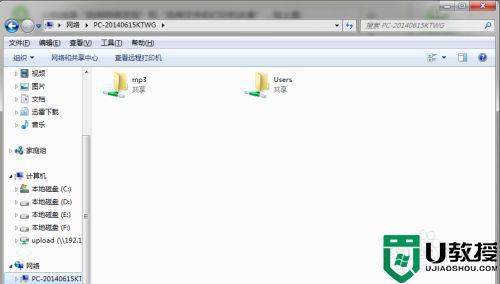
以上给大家讲解的就是win7打开网上邻居电脑要输入密码的详细解决方法,遇到相同情况的用户们只要按照上面的方法设置就可以正常访问了,大家赶紧试试吧。
win7打开网上邻居电脑要输入密码怎么办 win7打开网上邻居要求输入密码如何处理相关教程
- win7读取网上邻居很慢怎么办 win7打开网上邻居很慢如何解决
- win7系统网上邻居在哪里打开 win7网上邻居怎么打开
- win7访问网上邻居需要账号密码怎么解决
- win7访问网上邻居需要密码取消设置方法
- win7访问网上邻居慢怎么办 win7打开网上邻居很慢处理方法
- 访问win7的网上邻居的方法 win7怎么访问网上邻居
- win7网上邻居看不到别的电脑怎么回事 win7网上邻居看不到工作组计算机如何处理
- win7电脑没有网上邻居怎么办 win7系统找不到网上邻居怎么办
- 电脑w7系统找不到网上邻居如何解决 win7桌面没有网上邻居怎么办
- window7添加网络邻居方法 win7怎样添加网上邻居
- Win11怎么用U盘安装 Win11系统U盘安装教程
- Win10如何删除登录账号 Win10删除登录账号的方法
- win7系统分区教程
- win7共享打印机用户名和密码每次都要输入怎么办
- Win7连接不上网络错误代码651
- Win7防火墙提示“错误3:系统找不到指定路径”的解决措施
热门推荐
win7系统教程推荐
- 1 win7电脑定时开机怎么设置 win7系统设置定时开机方法
- 2 win7玩魔兽争霸3提示内存不足解决方法
- 3 最新可用的win7专业版激活码 win7专业版永久激活码合集2022
- 4 星际争霸win7全屏设置方法 星际争霸如何全屏win7
- 5 星际争霸win7打不开怎么回事 win7星际争霸无法启动如何处理
- 6 win7电脑截屏的快捷键是什么 win7电脑怎样截屏快捷键
- 7 win7怎么更改屏幕亮度 win7改屏幕亮度设置方法
- 8 win7管理员账户被停用怎么办 win7管理员账户被停用如何解决
- 9 win7如何清理c盘空间不影响系统 win7怎么清理c盘空间而不影响正常使用
- 10 win7显示内存不足怎么解决 win7经常显示内存不足怎么办

